1장. Red Hat Enterprise Virtualization 환경 관리 및 유지 보수
- 호스트 및 가상 머신과 같은 물리적 및 가상 리소스를 관리합니다. 이에는 호스트 업그레이드 및 추가, 도메인 가져오기, 외부 하이퍼바이저에서 생성된 가상 머신 전환, 가상 머신 풀 관리 등이 포함됩니다.
- 하나의 호스트에서 최대 부하, 메모리 또는 디스크 공간 부족과 같은 잠재적 문제에 대해 전반적인 시스템 리소스를 모니터링하고 필요한 작업 (예: 시스템을 종료하여 리소스를 사용해제하거나 작업 부하를 줄이기 위해 다른 호스트로 가상 머신을 마이그레이션)을 실행합니다.
- 가상 머신의 새로운 요구 사항에 대응합니다 (예: 운영 체제 업그레이드 또는 더 많은 메모리 할당).
- 태그를 사용하여 사용자 정의 개체 속성을 관리합니다.
- 일반 북마크로 저장된 검색을 관리합니다.
- 사용자 설정 권한 수준을 관리합니다.
- 특정 사용자 또는 전체 시스템 기능에 대한가상 머신의 문제를 해결합니다.
- 일반 및 특정 보고서를 생성합니다.
1.1. 글로벌 설정
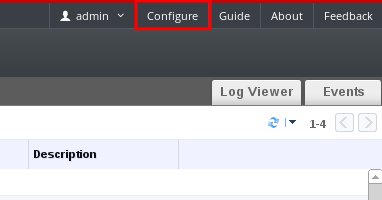
그림 1.1. 설정 창에 액세스하기
1.1.1. 역할
1.1.1.1. 새 역할 생성
절차 1.1. 새 역할 생성
- 머리글 표시줄에서 설정 버튼을 클릭하여 설정 창을 엽니다. 이 창에는 기본 사용자와 관리자 역할 및 사용자 정의 역할 목록이 표시됩니다.
- 새로 만들기를 클릭합니다. 새 역할 창을 엽니다.

그림 1.2. 새 역할 창
- 새 역할의 이름 및 설명을 입력합니다.
- 계정 유형으로 관리자 또는 사용자를 선택합니다.
- 모두 확장 또는 모두 축소 버튼을 사용하여 작업 허용을 위한 확인란 목록에 있는 개체에 대한 권한을 확장하거나 축소할 수 있습니다. 또한 각 개체에 대한 옵션을 확장하거나 축소할 수 있습니다.
- 각 개체별로 설정하려는 역할을 허용 또는 거부하고자 하는 작업을 선택 또는 선택 해제합니다.
- OK를 클릭하여 변경 사항을 적용합니다. 역할 목록에 새로운 역할이 표시됩니다.
1.1.1.2. 역할 편집 또는 역할 복사
생성한 역할 설정을 변경할 수 있지만 기본 역할을 변경할 수 없습니다. 기본 역할을 변경하려면 복제하여 필요에 따라 수정합니다.
절차 1.2. 역할 편집 또는 역할 복사
- 머리글 표시줄에서 설정 버튼을 클릭하여 설정 창을 엽니다. 이 창에는 기본 사용자와 관리자 역할 및 사용자 정의 역할 목록이 표시됩니다.
- 변경하고자 하는 역할을 선택합니다. 편집을 클릭하여 역할 편집 창을 열거나 복사를 클릭하여 역할 복사 창을 엽니다.
- 필요에 따라 역할의 이름 및 설명을 변경합니다.
- 모두 확장 또는 모두 축소 버튼을 사용하여 개체에 대한 권한을 확장하거나 축소할 수 있습니다. 또한 각 개체에 대한 옵션을 확장하거나 축소할 수 있습니다.
- 각 개체별로 편집하려는 역할을 허용 또는 거부하고자 하는 작업을 선택 또는 선택 해제합니다.
- OK를 클릭하여 변경 사항을 적용합니다.
역할 속성이 편집되거나 역할이 복제됩니다.
1.1.1.3. 사용자 역할 및 인증 예
예 1.1. 클러스터 권한
Accounts라는 Red Hat Enterprise Virtualization cluster 하에 구성되어 있습니다. 계정 클러스터에서 ClusterAdmin 역할이 Sarah에게 할당되었습니다. 가상 머신은 클러스터의 자식 개체이기 때문에 이를 통해 클러스터에 있는 모든 가상 머신을 관리할 수 있습니다. 가상 머신 관리에는 디스크와 같은 가상 리소스를 편집, 추가, 삭제하고 스냅샷을 생성하는 것 등이 포함됩니다. 하지만 클러스터 외부 리소스는 관리할 수 없습니다. ClusterAdmin은 관리자 역할이기 때문에 관리 포털을 사용하여 이러한 리소스를 관리할 수 있지만 사용자 포털을 통해 액세스할 수 없습니다.
예 1.2. VM PowerUser 권한
johndesktop이라는 가상 데스크탑을 생성했습니다. John에게는 johndesktop 가상 머신에 대해 UserVmManager 역할이 할당됩니다. 이로 인해 John은 사용자 포털을 사용하여 단일 가상 머신에 액세스할 수 있습니다. John은 UserVmManager 권한이 있기 때문에 가상 머신을 수정하거나 새 가상 디스크 등의 리소스를 추가할 수 있습니다. UserVmManager는 사용자 역할이기 때문에 관리 포털은 사용할 수 없습니다.
예 1.3. 데이터 센터 Power User Role 권한
PowerUserRole 권한이 Penelope에게 할당되었습니다. 새 가상 머신을 생성하려면 스토리지 도메인에서 가상 머신 디스크 이미지 생성과 같은 데이터 센터 내에 있는 일부 구성 요소를 변경해야 하기 때문입니다.
DataCenterAdmin 권한을 Penelope에게 할당하는 것과 동일하지 않음에 유의합니다. 데이터 센터의 PowerUser로 Penelope는 사용자 포털에 로그인하여 데이터 센터 내에 있는 가상 머신에 특정 가상 머신 작업을 수행할 수 있습니다. 하지만 데이터 센터에 호스트 또는 스토리지 연결과 같은 데이터 센터 수준의 작업은 수행할 수 없습니다.
예 1.4. 네트워크 관리자 권한
NetworkAdmin 권한이 있을 경우 데이터 센터에서 네트워크를 추가 및 삭제할 수 있으며 데이터 센터에 속한 모든 가상 머신의 네트워크를 연결 및 분리할 수 있습니다.
VnicProfileUser 권한 및 UserVmManager 권한을 할당했습니다. 이러한 권한을 사용하여 Pat는 사용자 포털의 확장 탭에서 가상 머신에 네트워크 인터페이스를 추가하는 것과 같은 단순한 관리 작업을 수행할 수 있지만 가상 머신이 실행되는 호스트의 네트워크 또는 가상 머신이 속한 데이터 센터에 있는 네트워크를 변경할 수 있는 권한이 없습니다.
예 1.5. 사용자 정의 역할 권한
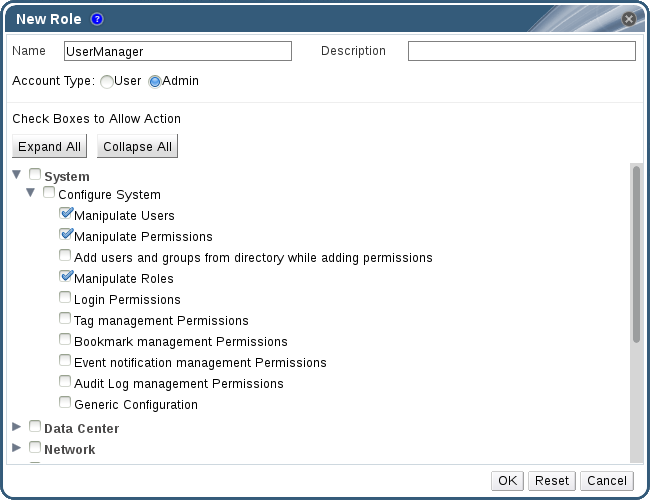
그림 1.3. UserManager 사용자 정의 역할
System 아래에 구성되어 있으므로 시스템에 있는 모든 다른 개체에 적용할 수 있습니다. 역할은 관리자의 계정 유형에 설정되어 있으므로 역할을 할당할 때 Rachel은 사용자 포털이 아닌 관리 포털만을 사용할 수 있습니다.
1.1.2. 시스템 권한
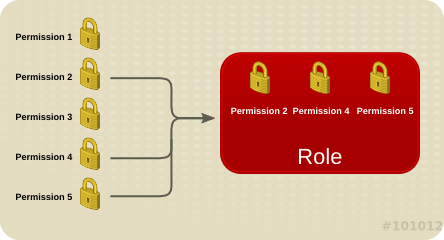
그림 1.4. 권한 & 역할
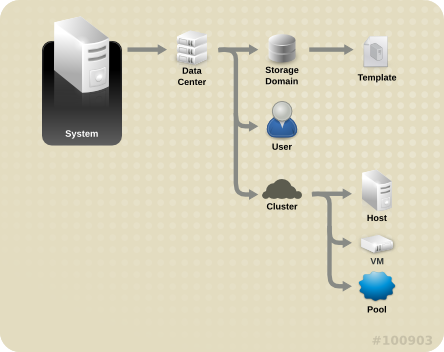
그림 1.5. Red Hat Enterprise Virtualization 개체 계층 구조
1.1.2.1. 사용자 속성
1.1.2.2. 사용자 및 관리자 역할
- 관리자 역할: 물리/가상 리소스를 관리하기 위해 관리 포털에 액세스할 수 있습니다. 관리자 역할에는 사용자 포털에서 실행할 수 있는 작업 권한이 부여되지만 사용자 포털에서 사용자에게 표시되는 항목을 지정할 수 없습니다.
- 사용자 역할: 가상 머신 및 템플릿에 액세스 및 관리하기 위해 사용자 포털에 액세스할 수 있습니다. 사용자 역할은 사용자 포털에서 사용자에게 표시되는 항목을 지정할 수 있습니다. 관리자 역할을 갖는 사용자에게 부여된 권한은 사용자 포털에 있는 사용자가 사용할 수 있는 작업에 반영됩니다.
administrator 역할이 있는 경우 관리 포털을 사용하여 클러스터에 있는 모든 가상 머신을 관리할 수 있지만 사용자 포털에 있는 가상 머신에 액세스할 수 없습니다. 이를 위해 user 역할이 필요합니다.
1.1.2.3. 사용자 역할
표 1.1. Red Hat Enterprise Virtualization 사용자 역할 - 기본
| 역할 | 권한 | 알림 |
|---|---|---|
| UserRole | 가상 머신과 풀에 액세스 및 사용할 수 있습니다. | 사용자 포털에 로그인하여 지정된 가상 머신 및 풀을 사용하고 가상 머신 상태 및 상세 정보를 확인할 수 있습니다. |
| PowerUserRole | 가상 머신 및 템플릿을 생성 및 관리할 수 있습니다. | 설정 창을 사용하여 전체 환경에 대해 사용자에게 이 역할을 적용하거나 특정 데이터 센터 또는 클러스터에 이 역할을 적용할 수 있습니다. 예를 들어 데이터 센터 수준에서 PowerUserRole이 지정되어 있을 경우 PowerUser는 데이터 센터에 가상 머신 및 템플릿을 생성할 수 있습니다. |
| UserVmManager | 가상 머신의 시스템 관리자입니다. | 가상 머신을 관리하고 스냅샷을 생성 및 사용할 수 있습니다. 사용자 포털에서 가상 머신을 생성한 사용자에게 자동으로 시스템의 UserVmManager 역할이 할당됩니다. |
표 1.2. Red Hat Enterprise Virtualization 사용자 역할 - 고급
| 역할 | 권한 | 알림 |
|---|---|---|
| UserTemplateBasedVm | 템플릿만 사용하도록 권한을 제한합니다. | 가상 머신을 생성하기 위한 템플릿을 사용할 수 있습니다. |
| DiskOperator | 가상 디스크 사용자입니다. | 가상 디스크를 사용, 보기, 편집할 수 있습니다. 가상 디스크가 연결된 가상 머신을 사용하기 위해 권한을 상속합니다. |
| VmCreator | 사용자 포털에서 가상 머신을 생성할 수 있습니다. | 이 역할은 특정 가상 머신에는 적용되지 않습니다. 설정 창을 사용하여 전체 환경에 대해 사용자에게 이 역할을 적용할 수 있습니다. 또는 특정 데이터 센터 또는 클러스터에 이 역할을 적용할 수 있습니다. 클러스터에 이 역할을 지정할 때 전체 데이터 센터나 특정 스토리지 도메인에서 DiskCreator 역할도 적용해야 합니다. |
| TemplateCreator | 지정된 리소스 내에 있는 가상 머신 템플릿을 생성, 편집, 관리, 삭제할 수 있습니다. | 이 역할은 특정 템플릿에는 적용되지 않습니다. 설정 창을 사용하여 전체 환경에 대해 사용자에게 이 역할을 적용할 수 있습니다. 또는 특정 데이터 센터, 클러스터, 스토리지 도메인에 이 역할을 적용할 수 있습니다. |
| DiskCreator | 할당된 클러스터 또는 데이터 센터에서 가상 머신 디스크를 생성, 편집, 관리, 삭제할 수 있습니다. | 이 역할은 특정 가상 디스크에는 적용되지 않습니다. 설정 창을 사용하여 전체 환경에 대한 사용자에게 이 역할을 적용할 수 있습니다. 또는 특정 데이터 센터, 스토리지 도메인에 이 역할을 적용할 수 있습니다. |
| TemplateOwner | 템플릿을 편집 및 삭제하고 템플릿의 사용자 권한을 할당 및 관리할 수 있습니다. | 이 역할은 템플릿을 생성한 사용자에게 자동으로 할당됩니다. 템플릿에서 TemplateOwner 권한이 없는 다른 사용자는 템플릿을 확인 또는 사용할 수 없습니다. |
| VnicProfileUser | 가상 머신 및 템플릿에 대한 논리 네트워크 및 네트워크 인터페이스 사용자입니다. | 특정 논리 네트워크에서 네트워크 인터페이스를 연결 또는 분리할 수 있습니다. |
1.1.2.4. 관리자 역할
표 1.3. Red Hat Enterprise Virtualization 시스템 관리자 역할 - 기본
| 역할 | 권한 | 알림 |
|---|---|---|
| SuperUser | Red Hat Enterprise Virtualization 환경의 시스템 관리자입니다. | 모든 개체 및 레벨에 걸쳐 완전한 권한을 갖으며 모든 데이터 센터에 걸쳐 모든 개체를 관리할 수 있습니다. |
| ClusterAdmin | 클러스터 관리자입니다. | 특정 클러스터 하의 모든 개체에 대한 관리 권한을 갖습니다. |
| DataCenterAdmin | 데이터 센터 관리자입니다. | 스토리지를 제외한 특정 데이터 센터 하의 모든 개체에 대한 관리 권한을 갖습니다. |
중요
표 1.4. Red Hat Enterprise Virtualization 시스템 관리자 역할 - 고급
| 역할 | 권한 | 알림 |
|---|---|---|
| TemplateAdmin | 가상 머신 템플릿의 관리자입니다. | 스토리지 도메인 및 템플릿의 네트워크 정보를 생성, 삭제, 설정하고 도메인 간에 템플릿을 이동할 수 있습니다. |
| StorageAdmin | 스토리지 관리자입니다. | 지정된 스토리지 도메인을 생성, 삭제, 설정, 관리할 수 있습니다. |
| HostAdmin | 호스트 관리자입니다. | 특정 호스트를 연결, 삭제, 설정, 관리할 수 있습니다. |
| NetworkAdmin | 네트워크 관리자입니다. | 특정 데이터 센터 또는 클러스터의 네트워크를 설정 및 관리할 수 있습니다. 데이터 센터 또는 클러스터의 네트워크 관리자는 클러스터 내의 가상 풀에 대한 네트워크 권한을 상속합니다. |
| VmPoolAdmin | 가상 풀의 시스템 관리자입니다. | 가상 풀을 생성, 삭제, 관리할 수 있습니다. 가상 풀 사용자를 지정 및 삭제하고 풀에 있는 가상 머신에서 기본 동작을 수행할 수 있습니다. |
| GlusterAdmin | Gluster 스토리지 관리자입니다. | Gluster 스토리지 볼륨을 생성, 삭제, 설정, 관리할 수 있습니다. |
1.1.3. 스케줄링 정책
1.1.3.1. 스케줄링 정책 생성
절차 1.3. 스케줄링 정책 생성
- 관리 포털의 머리글 표시줄에 있는 설정 버튼을 클릭하여 설정 창을 엽니다.
- 스케줄링 정책을 클릭하여 스케줄링 정책 탭을 표시합니다.
- 새로 만들기를 클릭하여 새 스케줄링 정책 창을 엽니다.
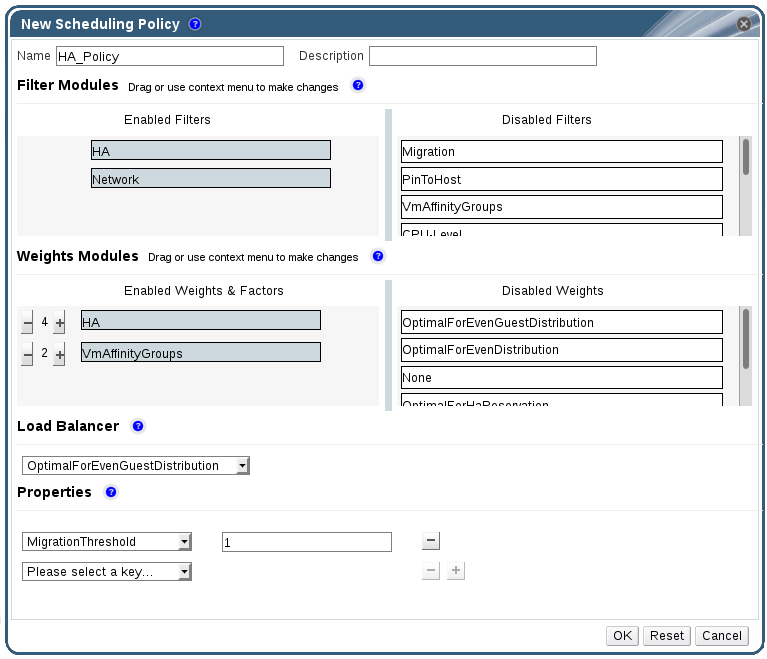
그림 1.6. 새 스케줄링 정책 창
- 스케줄링 정책의 이름 및 설명을 입력합니다.
- 필터 모듈을 설정합니다:
- 필터 모듈 섹션의 비활성화된 필터 섹션에서 스케줄링 정책에 적용할 필터 모듈을 드레그하여 활성화된 필터 섹션에 드롭합니다.
- 특정 필터 모듈을 첫 번째로 설정하여 가장 높은 우선 순위를 지정하거나 마지막으로 설정하여 가장 낮은 우선 순위로 기본 최적화할 수 있습니다.우선 순위를 설정하려면 필터 모듈을 오른쪽 클릭하여 위치에 가리키면 표시되는 커서에서 첫 번째 또는 마지막을 선택합니다.
- 가중치 모듈 설정:
- 가중치 모듈 섹션의 비활성화된 가중치 섹션에서 스케줄링 정책에 적용할 가중치 모듈을 드레그하여 활성화된 가중치 및 계수 섹션에 드롭합니다.
- 활성화된 가중치 모듈 왼쪽에 있는 + 및 -을 사용하여 해당 모듈의 가중치를 증가 또는 감소시킬 수 있습니다.
- 로드 벨런싱 정책 지정:
- 로드 밸런서 부분의 드롭 다운 메뉴에서 스케줄링 정책에 적용할 로드 밸런싱 정책을 선택합니다.
- 속성 섹션의 드롭 다운 메뉴에서 스케줄링 정책에 적용할 로드 밸런싱 속성을 선택하고 속성 오른쪽에 있는 텍스트 필드에 값을 지정합니다.
- + 및 - 버튼을 사용하여 속성을 추가하거나 삭제합니다.
- OK를 클릭합니다.
1.1.3.2. 새 스케줄링 정책 및 스케줄링 정책 편집 창 설정
표 1.5. 새 스케줄링 정책 및 스케줄링 정책 편집 설정
|
필드 이름
|
설명
|
|---|---|
|
이름
|
스케줄링 정책 이름입니다. Red Hat Enterprise Virtualization Manager에서 스케줄링 정책을 참조하기 위해 사용되는 이름입니다.
|
|
설명
|
스케줄링 정책을 설명합니다. 이 필드는 권장 입력 사항이며 필수 입력 사항은 아닙니다.
|
|
필터 모듈
|
클러스터에 있는 가상 머신이 실행할 수 있는 호스트를 제어하기 위한 필터 모음입니다. 필터를 활성화하면 필터에 의해 지정된 다음과 같은 조건에 맞지 않는 호스트는 필터에서 제외됩니다:
|
|
가중치 모듈
|
가상 머신이 실행할 수 있는 클러스터에서 호스트를 지정할 때 고려할 요소의 상대적 우선 순위를 제어하기 위한 가중치 모음입니다.
|
|
로드 밸런서
|
이 드롭 다운 메뉴에서는 적용할 로드 밸런싱 모듈을 선택할 수 있습니다. 로드 밸런싱 모듈은 사용률이 높은 호스트에서 사용률이 낮은 호스트로 가상 머신을 마이그레이션하기 위해 사용되는 논리를 결정합니다.
|
|
속성
|
이 드롭 다운 메뉴에서는 로드 밸런싱 모듈의 속성을 추가 또는 삭제할 수 있으며 스케줄링 정책의 로드 밸런싱 모듈을 선택한 경우에만 사용할 수 있습니다. 기본값으로 속성은 지정되어 있지 않으며 사용 가능한 속성은 선택한 로드 밸런싱 모듈에 따라 다릅니다. + 및 - 버튼을 사용하여 로드 밸런싱 모듈에/에서 속성을 추가 또는 삭제합니다.
|
1.1.4. 인스턴스 유형
표 1.6. 사전 정의된 인스턴스 유형
|
이름
|
메모리
|
vCPU
|
|---|---|---|
|
매우 작게 (Tiny)
|
512 MB
|
1
|
|
작게 (Small)
|
2 GB
|
1
|
|
중간 (Medium)
|
4 GB
|
2
|
|
크게 (Large)
|
8 GB
|
2
|
|
아주 크게 (XLarge)
|
16 GB
|
4
|
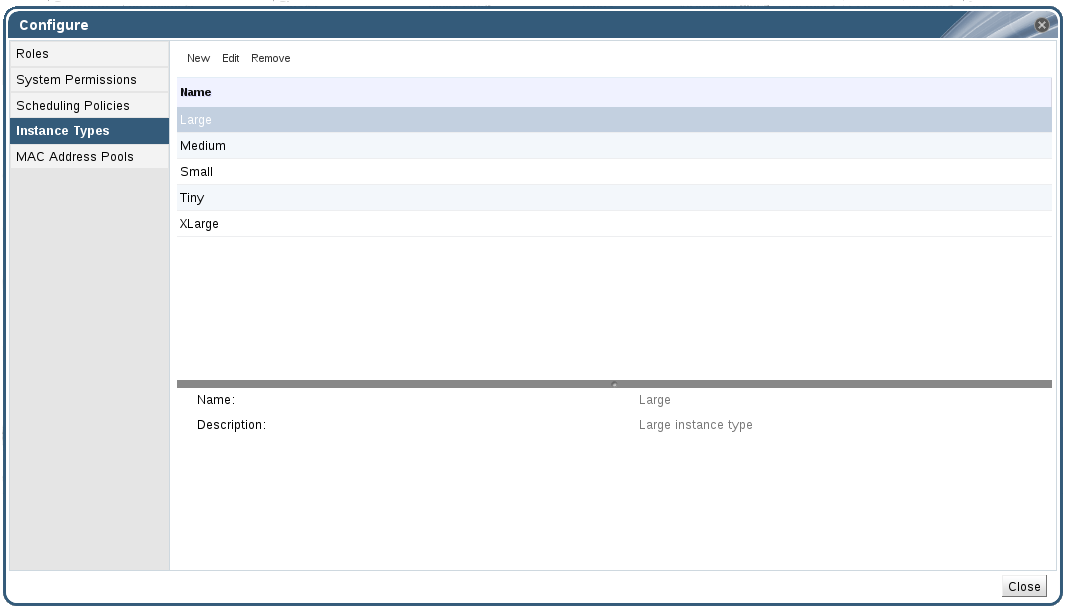
그림 1.7. 인스턴스 유형 탭
 ). If the value of one of these fields is changed, the virtual machine will be detached from the instance type, changing to Custom, and the chain will appear broken (
). If the value of one of these fields is changed, the virtual machine will be detached from the instance type, changing to Custom, and the chain will appear broken (
 ). However, if the value is changed back, the chain will relink and the instance type will move back to the selected one.
). However, if the value is changed back, the chain will relink and the instance type will move back to the selected one.
1.1.4.1. 인스턴스 유형 생성
관리자는 가상 머신을 생성 또는 편집시 사용자가 선택할 수 있는 새로운 인스턴스 유형을 생성할 수 있습니다.
절차 1.4. 인스턴스 유형 생성
- 머리글 표시줄에서 설정 버튼을 클릭하여 설정 창을 엽니다.
- 인스턴스 유형 탭을 클릭합니다.
- 새로 만들기 버튼을 클릭하여 새 인스턴스 유형 창을 엽니다.
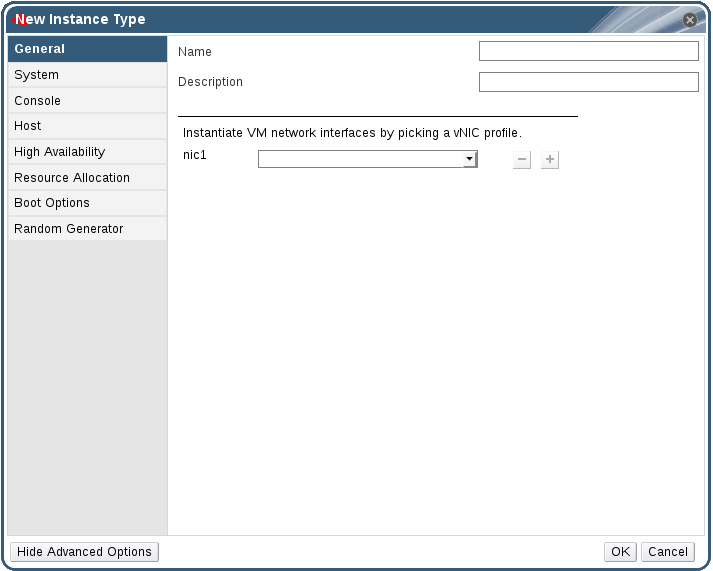
그림 1.8. 새 인스턴스 유형 창
- 일반 탭에 있는 이름 및 설명 필드를 작성합니다. 다른 필드의 기본 설정을 허용하거나 필요할 경우 이를 변경할 수 있습니다.
- 시스템, 콘솔, 호스트, 고가용성, 리소스 할당, 부트 옵션, 난수 생성기 탭을 차례로 클릭하여 필요에 따라 인스터스 설정을 지정합니다. 이러한 탭 아래에 있는 설정은 새 가상 머신 창에 있는 해당 필드에 있는 설정과 동일합니다.
- OK를 클릭하여 인스턴스 유형을 생성하고 창을 닫습니다.
새 인스턴스 유형은 설정 창에 있는 인스턴스 유형 탭에 나타나며 가상 머신을 생성하거나 편집할 때 인스턴스 유형 드롭 다운 메뉴에서 선택할 수 있습니다.
1.1.4.2. 인스턴스 유형 편집
관리자는 설정 창에서 기존 인스턴스 유형을 편집할 수 있습니다.
절차 1.5. 인스턴스 유형 속성 편집
- 편집한 인스턴스 유형을 선택합니다.
- 편집 버튼을 클릭하여 인스턴스 유형 편집 창을 엽니다.
- 필요에 따라 일반, 시스템, 콘솔, 호스트, 고가용성, 리소스 할당, 부트옵션, 난수 생성기 필드를 변경합니다.
- OK를 클릭하여 변경 사항을 저장합니다.
인스턴스 유형 설정이 업데이트됩니다. 인스턴스 유형에 기반하는 새 가상 머신 및 기존 가상 머신 모두 새 설정을 사용하게 됩니다.
1.1.4.3. 인스턴스 유형 삭제
Red Hat Enterprise Virtualization 환경에서 인스턴스 유형을 삭제합니다.
절차 1.6. 인스턴스 유형 삭제
- 삭제할 인스턴스 유형을 선택합니다.
- 삭제 버튼을 클릭하여 인스턴스 유형 삭제 창을 엽니다.
- 가상 머신이 제거할 인스턴스 유형에 기반하는 경우 연결된 가상 머신이 나열된 경고 창이 나타납니다. 인스턴스 유형을 계속 제거하려면 승인 체크박스를 클릭합니다. 그렇지 않을 경우 취소를 클릭합니다.
- OK를 클릭합니다.
인스턴스 유형은 인스턴스 유형 목록에서 삭제되어 새 가상 머신을 생성할 때 더이상 사용할 수 없게 됩니다. 삭제된 인스턴스 유형에 연결된 모든 가상 머신은 사용자 정의 (인스턴스 유형 없음)에 연결됩니다.

